Comment ajouter des Paramètres prédéfinis repères dans Photoshop.
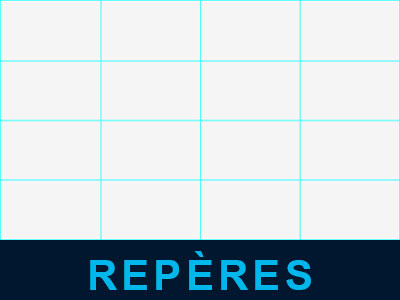
Ce tutoriel est écrit avec Photoshop CC 2022.
Un Repère est une ligne non imprimable qui s’affiche au dessus d’un document et qui sert à aligner des éléments. Un Paramètre prédéfini repère est la mémorisation d’une disposition de plusieurs repères.
Afficher plusieurs repères
Pour afficher plusieurs repères en même temps,
► choisir le menu
Nouvelle disposition des repères
Dans la fenêtre,
► sélectionner un paramètre dans le menu Paramètre prédéfini
► ou configurer les paramètres (options) dans la fenêtre
- Paramètre prédéfini : contient 4 Paramètres prédéfinis (8 colonnes, 12 colonnes, 16 colonnes, 24 colonnes)
- Colonnes et/ou Rangées : cocher la case pour activer, choisir des valeurs de Nombre, Largeur, Gouttière (espace entre les repères). Pour ne pas spécifier un champ, effacer son contenu (case vide)
- Marge : cocher pour afficher une marge (autour du document) puis indiquer des dimensions (4 cotés)
- Colonnes centrales : cocher la case pour centrer les repères de colonnes sur la zone de travail
- Effacer les repères existants : cocher la case pour remplacer les repères existants dans le document par ceux de la fenêtre. Si vous avez déjà des repères dans le document et que vous ne cochez pas la case les nouveaux seront ajoutés. On peut donc additionner des dispositions.
► valider la fenêtre par OK pour afficher les repères dans le document (image)
Enregistrer un Paramètre prédéfini repères
Si vous avez créé une disposition, vous pouvez l’enregistrer en tant que Paramètre prédéfini, elle apparaîtra ensuite dans le menu déroulant de la fenêtre.
Pour enregistrer un paramètre prédéfini,
► dans la fenêtre, après avoir choisi une disposition, cliquer sur le menu déroulant Paramètre prédéfini
► sélectionner la ligne Enregistrer le paramètre prédéfini…
► donner un nom au fichier .gds
Enregistrer un paramètre prédéfini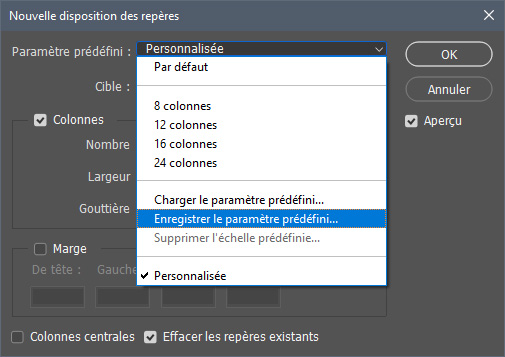
Ajouter des Paramètres prédéfinis repères
On peut ajouter des Paramètres prédéfinis dans la fenêtre, il seront ensuite accessibles dans le menu déroulant. Un Paramètre prédéfini repères est un fichier .gds
Pour ajouter un Paramètre prédéfini repère,
► dans la fenêtre, dans le menu déroulant Paramètre prédéfini,
► sélectionner la ligne Charger le paramètre prédéfini…
Charger le paramètre prédéfini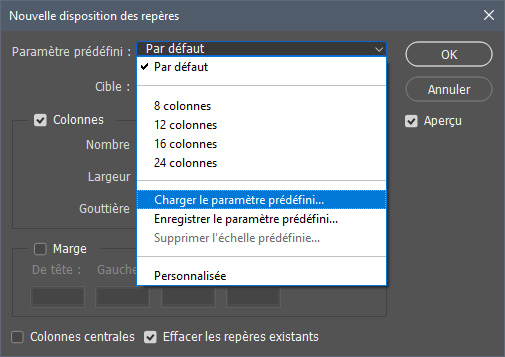
► sélectionner le fichier .gds
Le paramètre prédéfini apparaît dans le menu déroulant, on peut le sélectionner, cela configure la disposition des repères dans la fenêtre.
Pour ajouter plusieurs paramètres prédéfinis (fichiers .gds) on peut le faire, soit successivement donc un par un, soit ensemble en ajoutant les fichiers .gds par l’Explorateur de Windows.
Pour ajouter plusieurs paramètres prédéfinis ensemble
► fermer (quitter) Photoshop
► ouvrir l’Explorateur de Windows
► copier les fichiers à ajouter (fichiers .gds)
► coller ces fichiers dans le sous-dossier : C:\Users\[nom de session]\AppData\Roaming\Adobe\Adobe Photoshop (version)\Presets\Guides\
Le terme Users est traduit dans l’interface de Windows par Utilisateurs (en français) mais Users est le chemin réel. Cet emplacement est celui des élements créés dont le contenu sera également chargé au démarrage de Photoshop. [nom de session] est à remplacer par le nom de votre session. (version) est la version de Photoshop. Le sous-dossier AppData est un dossier caché.
► démarrer Photoshop
Vous pouvez également coller les fichiers directement dans Photoshop, dans le sous-dossier où il y déjà des fichiers .gds (par défaut) : C:\Program Files\Adobe\Adobe Photoshop (version)\Presets\Guides\
Télécharger des paramètres prédéfinis repères
Pour télécharger des paramètres prédéfinis de repères, voir la rubrique ▶ Paramètres prédéfinis repères
Additionner des dispositions
Il est possible d’afficher plusieurs dispositions de repères successives, de les additionner, en affichant plusieurs fois la fenêtre, dans ce cas il ne faut pas cocher la case Effacer les repères existants.
Décocher Effacer les repères existants pour appliquer plusieurs fois la dispostion des repères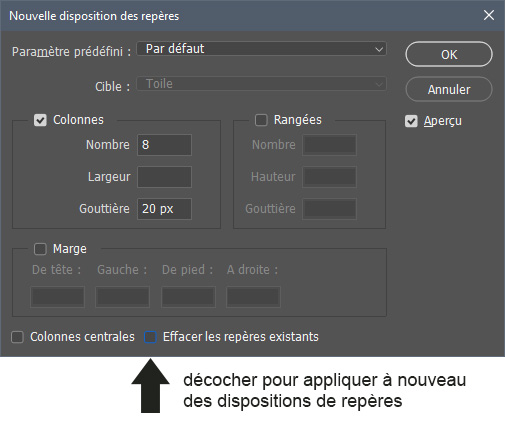
Vous pouvez cumuler des repères (ou une disposition de repères) déjà présents dans le document avec une autre disposition, par exemple 10 colonnes 10 rangées, appliqué 2 fois fait 20 colonnes et 20 rangées.
Autres informations sur les repères
- Pour ajouter un repère individuel on peut passer par le menu
- On peut ajouter manuellement un repère à partir des Règles (horizontale/verticale) en le tirant de la règle vers la zone de travail avec un outil. Pour afficher les Règles choisir le menu ou les touches Ctrl + R
- Pour déplacer un repère il suffit de le prendre avec l’outil Déplacement et le repositionner dans le document (image)
- On peut effacer automatiquement tous les repères par le menu
- On peut supprimer/effacer un seul repère en le prenant avec l’outil Déplacement et en le lachant sur une règle
- Pour masquer/afficher provisoirement les repères dans le document, on peut soit ne masquer que les repères par le menu ou les touches Ctrl + : soit masquer tous les Extras par le menu ou les touches Ctrl + H
- On peut configurer la couleur et la forme des repères par le menu
- On peut magnétiser les repères en affichant le Magnétisme. Les sélections, contours de sélection et outils sont attirés par les repères s’ils se trouvent à moins de 8 pixels
- On peut verouiller les repères par le menu pour éviter de les déplacer par erreur
- On peut supprimer un paramètre prédéfini ajouté dans la fenêtre en sélectionnant dans le menu déroulant la ligne Supprimer l’échelle prédéfinie…. Attention cela supprime réellement le fichier .gds de votre disque, donc dans ce cas prévoir une gestion par l’Explorateur
- Pour ajouter des repères autour d’une forme il faut sélectionner la forme et choisir le menu
- En anglais le terme pour Paramètres prédéfinis repères est Guides
Ce tutoriel est la propriété du site Photoshoplus. Toute reproduction, exploitation ou diffusion du présent document est interdite.
Photoshoplus ©



